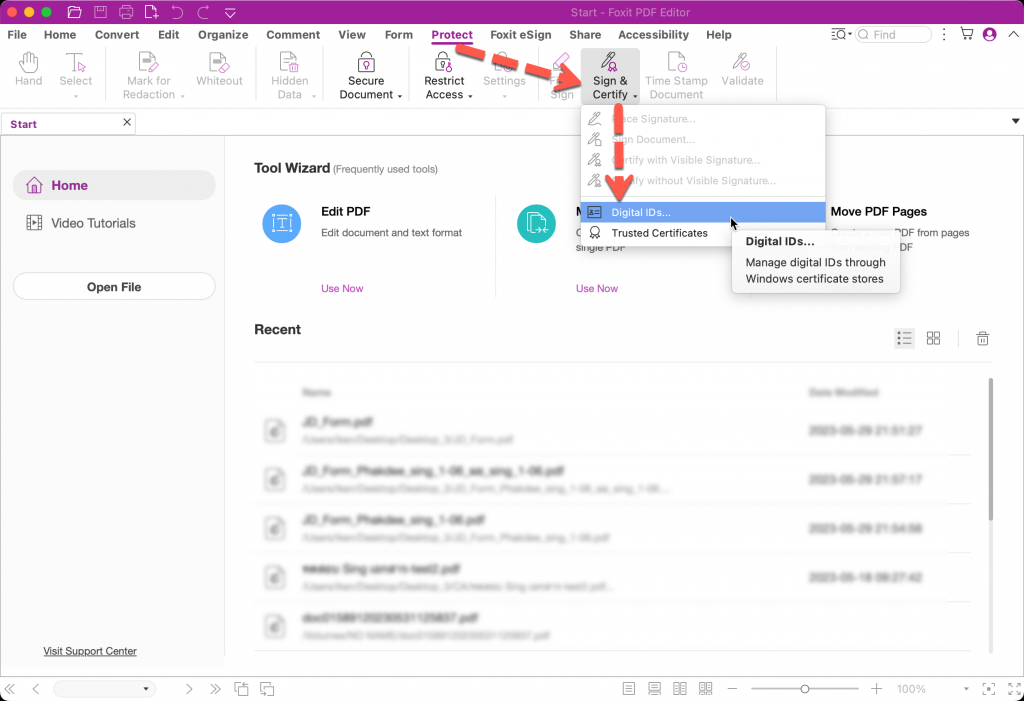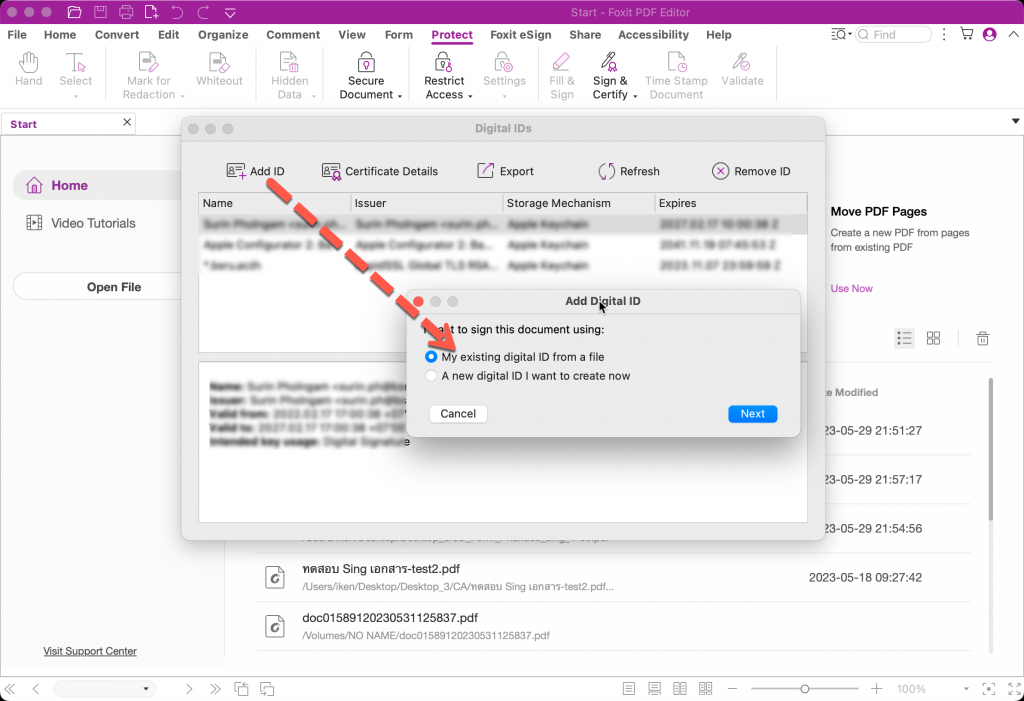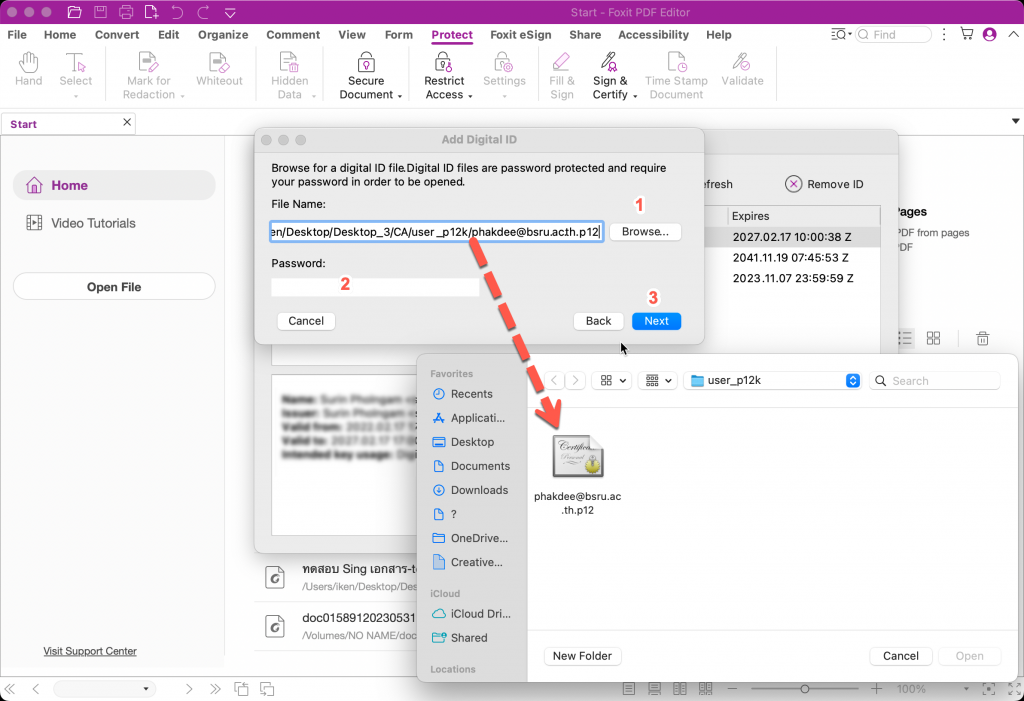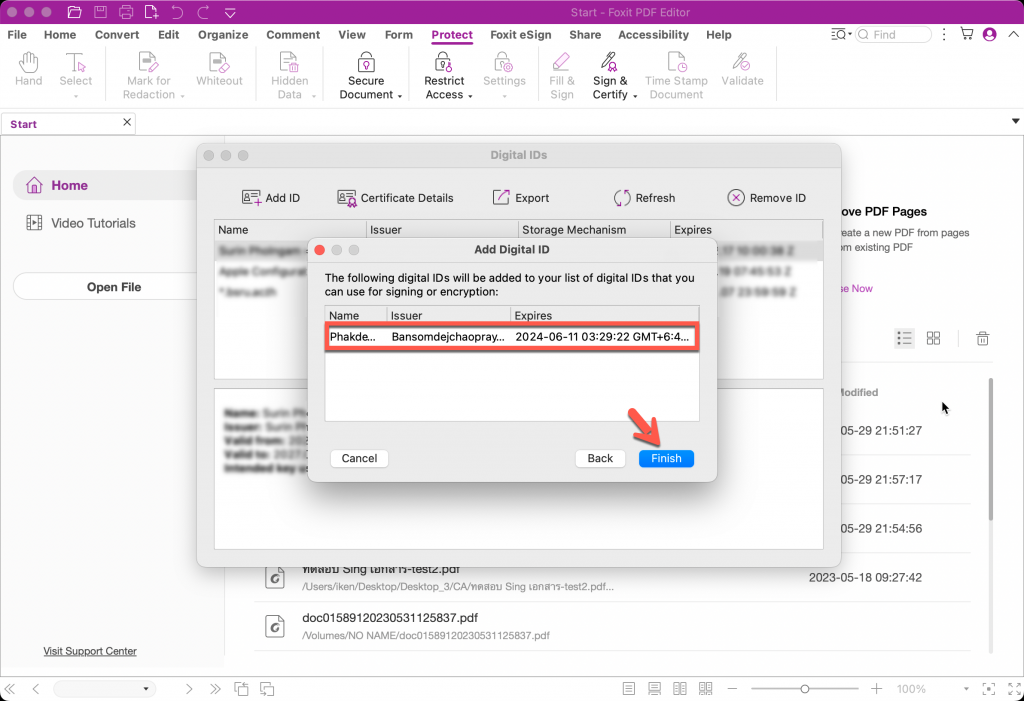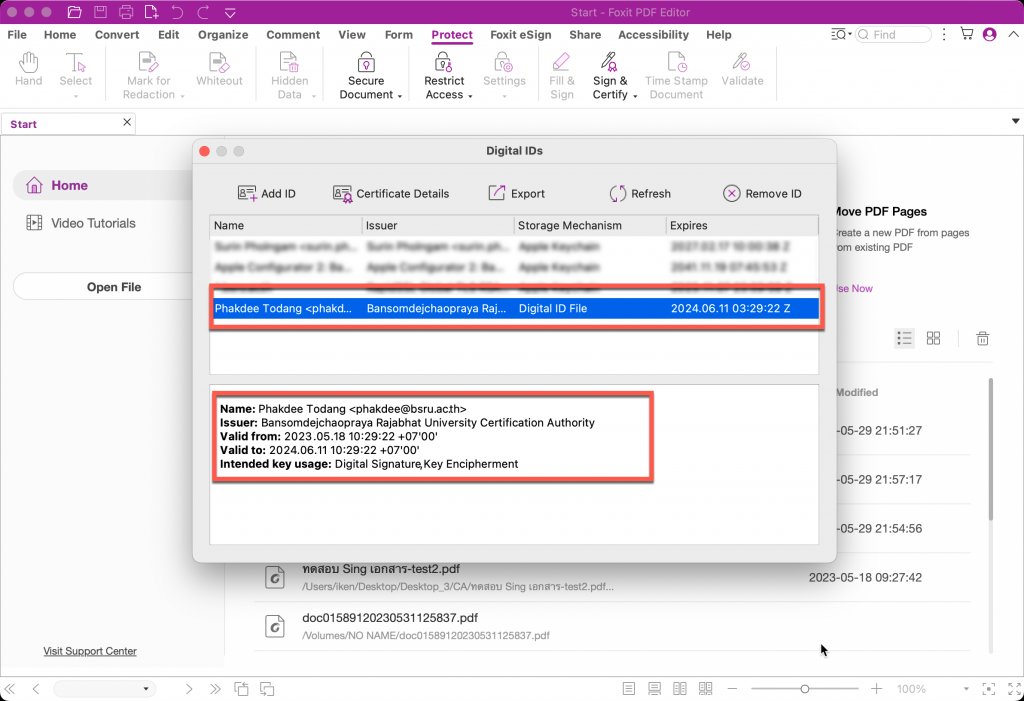การติดตั้ง Certificate (p12) ในโปรแกรม Foxit PDF Editor เพื่อใช้ในการลงลายมือชื่อดิจิทัลสามารถทำได้โดยปฏิบัติตามขั้นตอนต่อไปนี้
1. เปิดโปรแกรม Foxit PDF Editor | เมนู Protect –> Sing & Certify –> Digital IDs
2. เมื่อขึ้น popup Digital IDs ให้กดที่ปุ่ม Add ID –> My existing digital ID from a file
3. เตรียมไฟล์ p12 ที่ได้รับจากสำนักคอมพิวเตอร์ที่ส่งให้ผ่านทางอีเมล์ส่วนตัว โดยไฟล์ p12 เป็นไฟล์ที่เก็บข้อมูล Certificate และ Private Key ของคุณ เมื่อจัดเตรียมเรียบร้อยให้ดำเนินการตามขั้นตอน ดังนี้
หมายเลข 1 กดเลือกไฟล์ p12
หมายเลข 2 ใส่รหัสผ่าน p12 ที่ท่านได้กำหนดไว้
หมายเลข 3 กด Next เพื่อติดตั้งไฟล์ p12
4. เมื่อใส่รหัสผ่านถูกต้อง ระบบจะแจ้งผลการติดตั้ง Certificate สั้งเกตุภายในกรอบสีแดงจะแสดงชื่อผู้ใช้งานและหน่วยงาน
5. หลังจากการติดตั้ง Certificate เรียบร้อย Cert จะแสดงขึ้นมาในช่องรายการ Cert และแสดงข้อมูลของ Cert ที่ติดตั้งเป็นการเสร็จสิ้นขั้นตอนการติดตั้ง Certificate (p12)